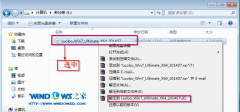通过明确需求、确认系统兼容性、合理选择显卡以及遵循正确安装步骤,可以让显卡升级变得轻松又有效。在当今游戏和图形设计等领域,升级显卡已成为提升电脑性能的重要手段。随着技术的不断进步,老旧的显卡可能无法支持新游戏或高分辨率的图像处理,因此,了解如何成功升级显卡至关重要。

一、为什么需要升级显卡?
在讨论显卡升级的步骤之前,首先,我们需要了解为什么会有升级的需求。显卡是计算机中负责处理图形和图像的部件,对图形性能、游戏体验以及多媒体制作等方面至关重要。以下是升级显卡的几个主要原因:
1. 游戏性能提升:新款显卡可以支持更高级的游戏特效和更高的分辨率,显著提升游戏流畅度。
2. 支持新技术:连续的技术发展意味着新显卡能够支持诸如光追、DLSS等新技术。
3. 多屏幕设置:如果您希望使用多个显示器,升级显卡是必要的。
4. 专业应用需求:在图形设计、视频编辑等领域,强大的显卡能加快渲染速度与提高效率。
二、显卡升级的前期准备
在实际升级之前,先进行一系列准备工作,以确保升级过程不会出现意外。
1. 确认需求
首先明确您需要的显卡性能。例如,如果只是在日常办公和观看视频,可能没有必要购买高性能显卡;而如果要进行游戏或专业设计,则需要更高性能的显卡。
2. 检查兼容性
在选择显卡之前,确保新的显卡与您现有的系统兼容。需要检查以下几个方面:
· 主板插槽:多为PCIe x16插槽,确认主板支持。
· 电源供应:检查电源的功率是否足够,显卡通常需要额外的电源接口。
· 机箱空间:新显卡尺寸是否能在机箱中安装。
3. 确定预算
明确预算范围,这有助于在选择显卡时不至于越杂。
4. 备份数据
在进行任何硬件更改之前,备份系统和重要数据,以防万一。

三、显卡升级的步骤
一旦前期准备完成,便可以进行显卡的实际升级步骤。
步骤 1:关闭电脑并断电
在进行硬件更改之前,确保电脑完全关闭并拔掉电源。
步骤 2:拆卸机箱
使用工具拧开机箱的螺丝,取下侧盖,确保静电释放,佩戴防静电手套。
步骤 3:查找旧显卡
定位到主板上的显卡插槽,一般是最长的PCIe插槽。
步骤 4:拆卸旧显卡
· 在显卡插槽的尾部找到固定螺丝,将其拆下。
· 按照卡槽的释放机制,拔下显卡。
步骤 5:安装新显卡
· 将新显卡对准插槽,小心推入,确保稳固。
· 固定显卡的螺丝。
步骤 6:连接电源
新显卡可能需要额外的电源连接,确认连接是否牢固。
步骤 7:合上机箱并接通电源
确认所有部件已牢固安装后,合上机箱的侧盖。
步骤 8:启动电脑并安装驱动
启动电脑,系统应该能够识别新的显卡。接下来,访问显卡制造商的网站下载并安装最新的驱动程序。
步骤 9:调整显示设置
安装完驱动后,右击桌面选择显示设置,调整分辨率与显示效果,以获得最佳使用体验。

四、显卡升级注意事项
在进行显卡升级的过程中,要充分考虑以下几个注意事项:
1. 不同品牌显卡性能对比
选购显卡时,可以参考不同品牌及型号的比较。下表总结了一些主流显卡的性能对比。
显卡型号 性能等级 VRAM 支持技术 适合场景
NVIDIA RTX 3060 中高档 12GB RTX,DLSS 游戏,高分辨率
AMD RX 6700 XT 中档 12GB RDNA 2 游戏,设计
NVIDIA RTX 3080 高档 10GB RTX,DLSS 游戏,专业图形
AMD RX 6800 中高档 16GB RDNA 2 游戏,高分辨率
2. 驱动程序的更新
显卡驱动要定期更新,以保持最佳性能。自动检测新驱动可以避免手动查找。
3. 散热问题
高性能显卡会产生更多热量,确保机箱内有良好的通风,必要时考虑加装风扇或散热器。
4. 遇到问题的处理
若升级后出现蓝屏或黑屏等问题,可能为驱动程序不兼容或硬件故障,及时联系专业人士处理。
升级显卡是提升计算机性能的重要手段。在整个过程中,注意事项不可小觑,保持对新技术发展的关注,并定期更新显卡驱动,确保最佳性能。希望本文能够帮助您顺利完成显卡的升级,享受更好的计算机使用体验!